作为一个文员上班族,每天都要和一大堆的office文件打交道,做表格等,不仅如此,有的时候还需要做大量的文件转换工作。就拿PDF来说吧,PDF作为一个便携式文档格式,无论在哪种打印机上都可保证精确的颜色和准确的打印效果,即PDF会忠实地再现原稿的每一个字符、颜色以及图象。PDF文件不管是在Windows,Unix还是在苹果公司的Mac,OS操作系统中都是通用的。这一特点使它成为在Internet上进行电子文档发行和数字化信息传播的理想文档格式。越来越多的电子图书馆、产品说明、公司文告、网络资料、电子邮件在开始使用PDF格式文件。不仅如此,用PDF制作的电子书具有纸版书的质感和阅读效果,可以逼真地展现原书的原貌,而显示大小可任意调节,给读者提供了个性化的阅读方式。拥有如此多的优点的PDF,也频繁的出现在我们的工作中。
当然,有优点肯定也有缺点的,PDF需要专门的PDF编辑器才能对PDF文件进行编辑,这对于我们需要修改PDF文件时,会比较麻烦。这时候,我们需要将PDF转换为其他的文件格式,这样就能方便我们进行修改PDF文件,但关于PDF转换器,对于很多小伙伴来说,是比较陌生的,甚至是没有接触过的,那我们如何快速了解并一个PDF转换器,并快速上手呢?接下来,我将介绍关于如何快速上手一个PDF转换器,请继续往下看~
使用工具:PDF转换器(SanPDF转换器PC端)
软件功能介绍:
PDF转Word、Excel、PPT、图片JPG。
Word转PDF、Excel转PDF、PPT转PDF、图片转PDF。
PDF合并、PDF拆分、PDF加密、PDF解密。
操作步骤:
- 进入SanPDF官网,点击“download”下载并安装SanPDF的客户端。
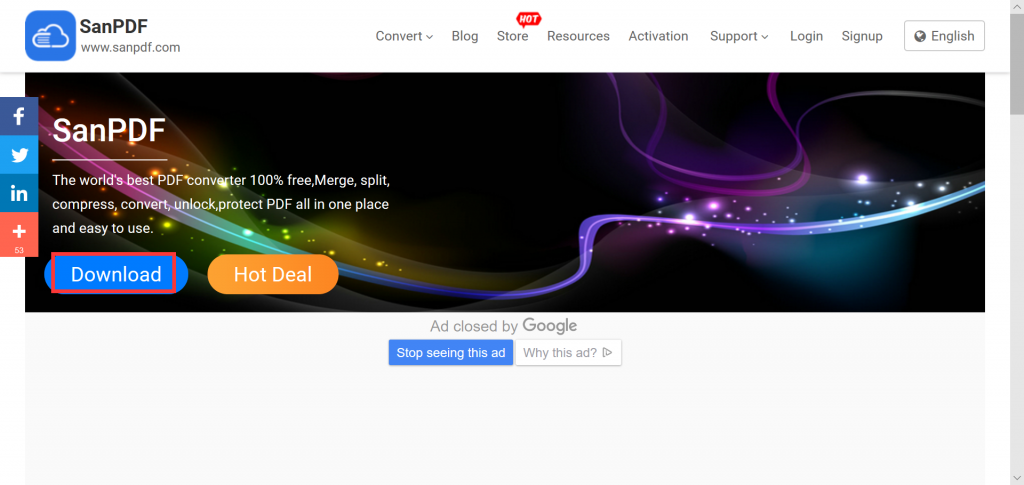
- 打开安装好的软件,点击登陆即可享受免费版的转换。
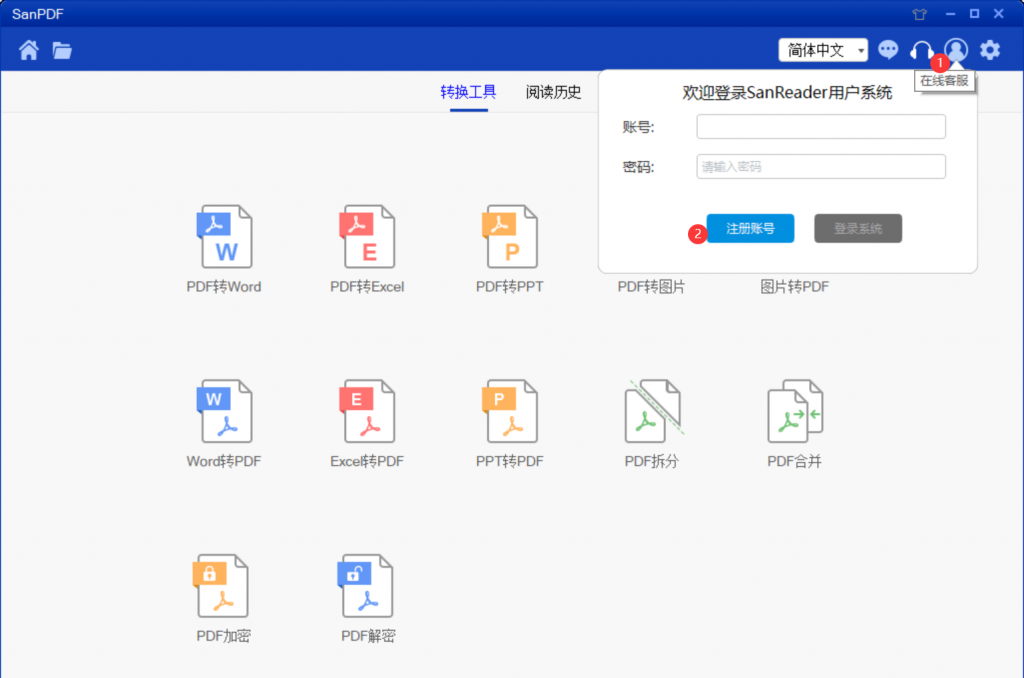
- 由于SanPDF拥有比较丰富的语言系统,所以您可根据自身需求来点击右上角的按钮,将语言选择为“简体中文”。
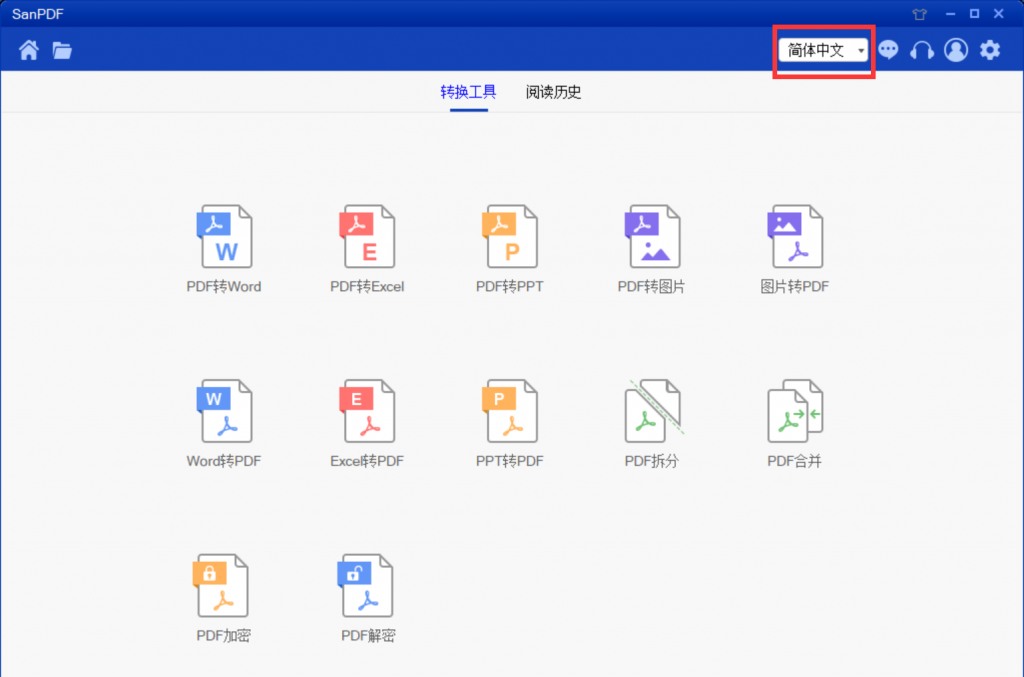
- 点击选择你要转换的功能,转换工具较多,轻松满足工作上对PDF文件的转换。
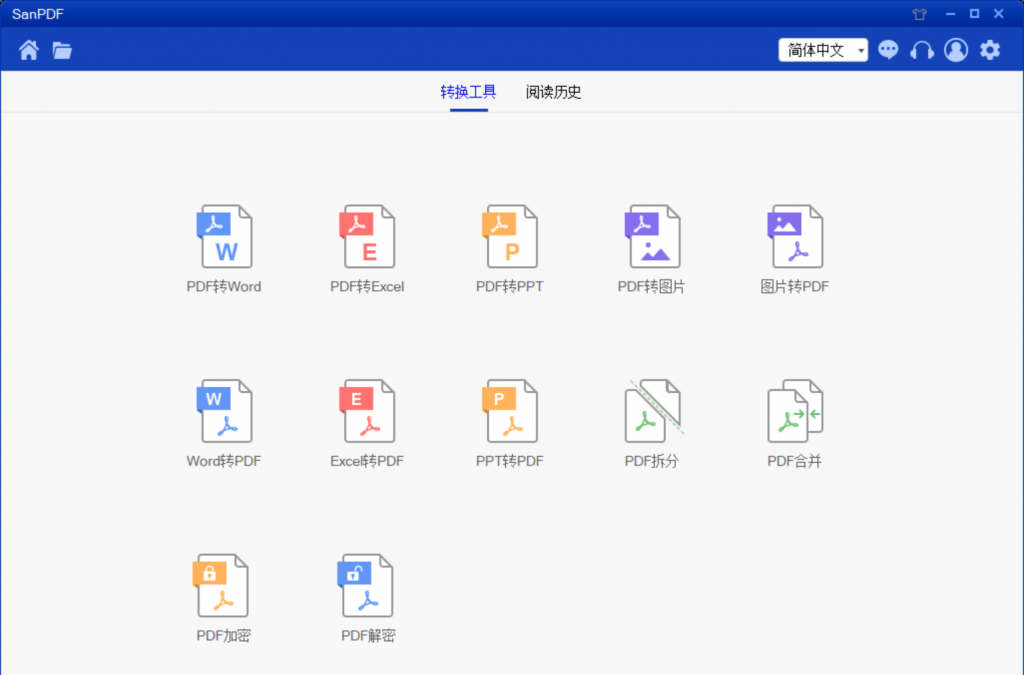
- 首先点击绿色按钮选择你要保存的位置,其次点击黄色按钮添加需要转换的文件,最后点击蓝色按钮开始转换即可。
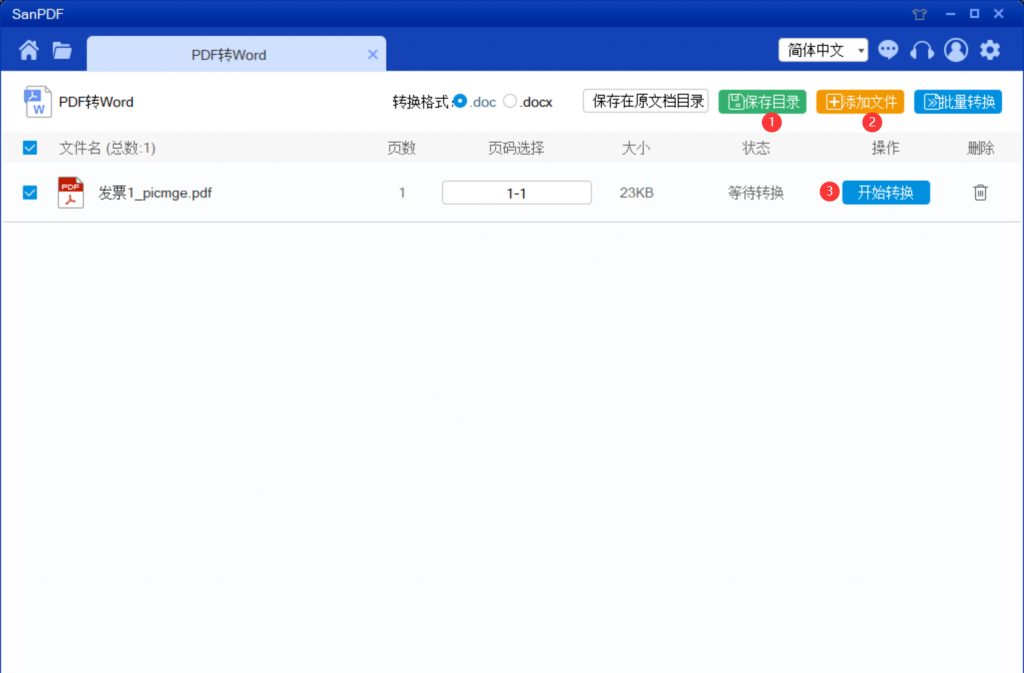
- 如果需要转换的文件很多,选择添加需要转换的文件后,点击批量转换按钮即可快速转换多个文件(需要开通会员)。
快速上手SanPDF转换器并不是难事,因为SanPDF自身的PDF转换步骤就比较少,仅需四五个步骤,且页面整洁,不用担心“迷路”。而且转换步骤都基本一致,不用担心会转excel表格,却不懂转PPT的尴尬情况。最主要的是,了解并掌握了SanPDF转换器的使用,在我们日后工作上对于PDF转换的需要这个问题也会迎刃而解,不用担心工作进程会被PDF转换这个问题而阻碍。同时,在我们需将文件转换为PDF再发送时也会比较方便。